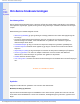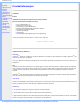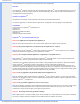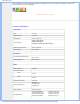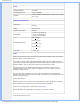User Manual
Produktinformasjon
4) Etter installering startes LightFrame
TM
automatisk og ikonet vises i oppgavelinjen.
Merknader
Hvis LightFrame
TM
registrerer at skjermen din ikke er kompatibel med LightFrame
TM
, vises en melding på skjermen. Hvis du ser
denne meldingen, kan du enten velge å avbryte eller fortsette installeringen. Hvis du velger å fortsette, kommer LightFrame
TM
sannsynligvis ikke til å virke på skjermen.
Slik bruker du LightFrame
TM
Når LightFrame
TM
er installert, startes programmet automatisk hver gang datamaskinen slås på.
For nærmere opplysninger om hvordan du bruker LightFrame
TM
, se hjelpefilene som du får tilgang til etter installeringen.
Kompatibilitet
Denne versjonen av LightFrame
TM
er kompatibel med
Windows® 95
Windows® 98
Windows® Me (Millennium Edition)
Windows® XP
Windows® 2000 Professional Edition.
LightFrame
TM
3 -- Ofte Stilte Spørsmål (med svar)
Spørsmål: Er LightFrame
TM
2 kompatibel med LightFrame 3?
Svar: Nei. Hvis du kjører LightFrame
TM
1 eller 2 med en Philips LightFrame
TM
3-skjerm, skjer det ingen ting.
Spørsmål: Kan jeg bruke LightFrame
TM
3-programvare på min LightFrame
TM
1 / 2-skjerm.
Svar: Nei. Hvis du har en LightFrame
TM
1- eller 2-skjerm må du bruke LightFrame
TM
1- eller 2-programvare. Det er imidlertid
mulig å bruke LightFrame
TM
2-programvare på en LightFrame
TM
1-skjerm.
Spørsmål: Hva er forskjellen mellom LightFrame
TM
1, LightFrame
TM
2 og LightFrame
TM
3?
Svar: LightFrame
TM
1 var den første generasjonen av LightFrame
TM
som Philips utviklet. I denne versjonen må brukeren slå
funksjonen på og av manuelt, og velge vinduet eller området den skal brukes på.
LightFrame
TM
2 har automatisk gjenkjenning i Internet Explorer i tillegg til LightFrame
TM
1-funksjonene. Med denne funksjonen
skanner LightFrame
TM
automatisk en nettside i Internet Explorer, finner det største bildet og forbedrer det.
LightFrame
TM
3 har de samme funksjonene som LightFrame
TM
2, men nå er det mulig å forbedre flere bilder samtidig. På en
nettside finner LightFrame alle bildene og forbedrer dem samtidig, eller hvis du har et program for å vise fotografier kan du også
vise flere samtidig. LightFrame 3 har også en full skjerm-funksjon som er lett å aktivere. Dette er særlig praktisk ved spill og filmer.
Klikk bare én gang på full skjerm-tasten, så forbedrer LightFrame
TM
hele skjermbildet.
Spørsmål: Kan jeg oppgradere min nåværende Philips-skjerm til LightFrame
TM
3?
Svar: Nei. Philips har utviklet spesiell maskinvare for LightFrame
TM
3 som er bygd inn i skjermen, og derfor er det ikke mulig å
oppgradere fra LightFrame
TM
1 eller 2 til 3. Det er imidlertid mulig å oppgradere en LightFrame 1-skjerm til LightFrame
TM
2 ved å
installere LightFrame
TM
2-programvaren.
Spørsmål: Kan jeg installere LightFrame
TM
3 over en eldre versjon?
Svar: Når du installerer LightFrame
TM
3 leter installasjonsprogrammet gjennom systemet ditt for å se om du har en eldre versjon. I
så fall fjerner installasjonsprogrammet denne versjonen før det fortsetter å installere den nye versjon. Husk at for å bruke
LightFrame
TM
3 trenger du også en skjerm som er tilpasset LightFrame
TM
3.
Spørsmål: Hvor mange vinduer kan jeg forbedre samtidig?
Svar: I LightFrame
TM
3 er det mulig å forbedre opptil 7 vinduer samtidig. Det er viktig å huske at hvis andre vinduer, verktøylinjer
eller menyer overlapper vinduene du arbeider med, kan antallet vinduer som forbedres være mindre.
file:///D|/My%20documents/dfu/B2C/norwegian/170X4/product/product.htm (2 of 8) [3/2/2004 11:44:34 AM]